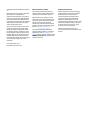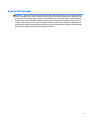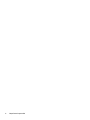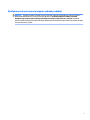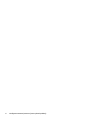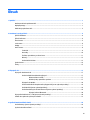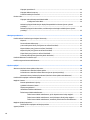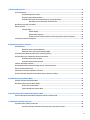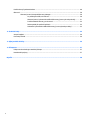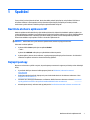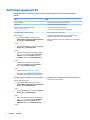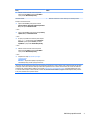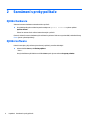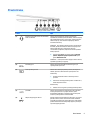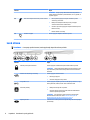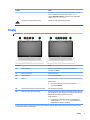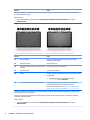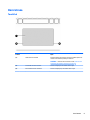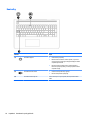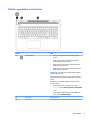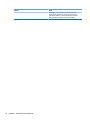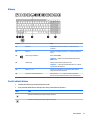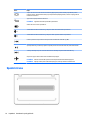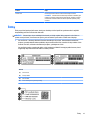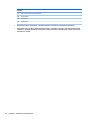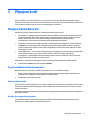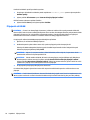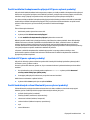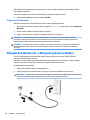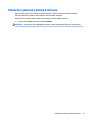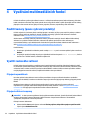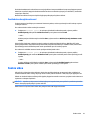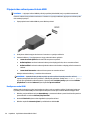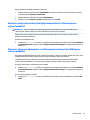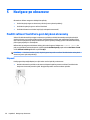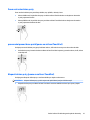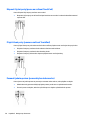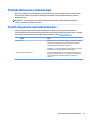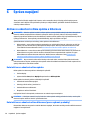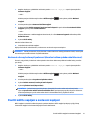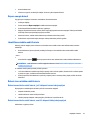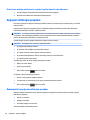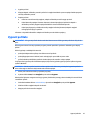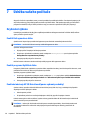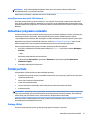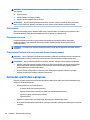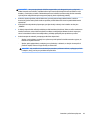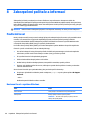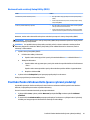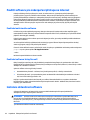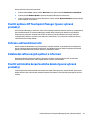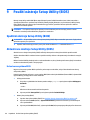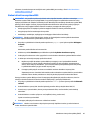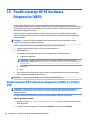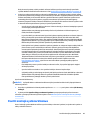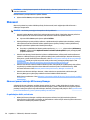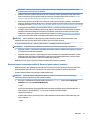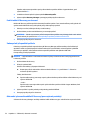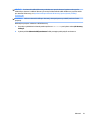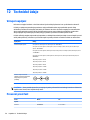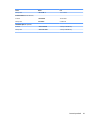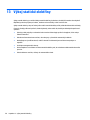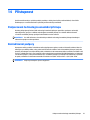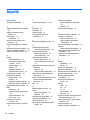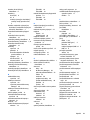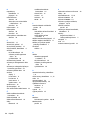Uživatelská příručka

© Copyright 2016 HP Development Company,
L.P.
Bluetooth je ochrannou známkou, vlastněnou
jejím majitelem a na základě licence
používanou společností HP Inc. Intel, Celeron
a Pentium jsou ochranné známky společnosti
Intel v USA a dalších zemích. Windows je buď
registrovaná ochranná známka, nebo ochranná
známka společnosti Microsoft ve Spojených
státech a/nebo dalších zemích.
Informace uvedené v této příručce se mohou
změnit bez předchozího upozornění. Jediné
záruky na produkty a služby společnosti HP
jsou výslovně uvedeny v prohlášení o záruce,
které je každému z těchto produktů a služeb
přiloženo. Žádná ze zde uvedených informací
nezakládá další záruky. Společnost HP není
zodpovědná za technické nebo redakční chyby
ani za opomenutí vyskytující se v tomto
dokumentu.
První vydání: duben 2016
Číslo dokumentu: 855522-221
Důležité informace o produktu
Tato příručka popisuje funkce, kterými je
vybavena většina produktů. Některé funkce
nemusí být ve vašem počítači k dispozici.
Některé funkce nejsou dostupné ve všech
edicích nebo verzích systému Windows. Aby
bylo možné využívat všech výhod systému
Windows, mohou systémy vyžadovat
aktualizovaný nebo samostatně zakoupený
hardware, ovladače či aktualizovaný systém
BIOS. Viz http://www.microsoft.com.
Pro přístup k nejnovějším uživatelským
příručkám nebo příručkám pro váš produkt
přejděte na stránku http://www.hp.com/
support a vyberte vaši zemi. Vyberte položku
Vyhledejte svůj produkt a postupujte podle
pokynů na obrazovce.
Podmínky užívání softwaru
Instalací, kopírováním, stažením nebo jiným
použitím jakéhokoli softwarového produktu
předinstalovaného v tomto počítači se
zavazujete dodržovat ustanovení licenční
smlouvy koncového uživatele HP (EULA).
Nepřijmete-li podmínky této licence, váš
výhradní nápravný prostředek je vrácení celého
nepoužitého produktu (hardwaru a softwaru)
do 14 dnů oproti vrácení peněz, a to podle
zásady pro vrácení peněz prodejce.
S žádostmi o jakékoli další informace či
o vrácení peněz za počítač se obraťte na svého
prodejce.

Bezpečnostní upozornění
VAROVÁNÍ! Abyste snížili riziko úrazů způsobených teplem nebo přehřátí počítače, nepokládejte si počítač
na klín a neblokujte větrací otvory. Používejte počítač výhradně na rovném tvrdém povrchu. Dejte pozor, aby
proudění vzduchu nebránil jiný pevný povrch, jako například tiskárna, ani měkký povrch, například polštáře,
silné pokrývky či šaty. Do kontaktu měkkým povrchem, jako jsou polštáře, silné pokrývky nebo šaty, ani do
kontaktu s kůží nesmí za provozu přijít ani adaptér střídavého proudu. Počítač a adaptér střídavého proudu
splňují limity pro teplotu uživatelem přístupných povrchů, které jsou denovány v mezinárodním standardu
pro bezpečnost zařízení informačních technologií (IEC 60950-1).
iii

iv Bezpečnostní upozornění

Kongurace nastavení procesoru (pouze vybrané produkty)
DŮLEŽITÉ: Vybrané produkty používají procesor řady Intel® Pentium® N35xx/N37xx nebo řady Celeron®
N28xx/N29xx/N30xx/N31xx a operační systém Windows®. Na těchto modelech neměňte nastavení
kongurace procesoru pomocí nástroje mscong.exe ze 4 nebo 2 procesorů na 1 procesor. Pokud tak
učiníte, nebude možné počítač opětovně spustit. Budete muset obnovit původní nastavení počítače postupem
obnovení nastavení výrobce.
v

vi Kongurace nastavení procesoru (pouze vybrané produkty)

Obsah
1 Spuštění ....................................................................................................................................................... 1
Navštivte obchod s aplikacemi HP ........................................................................................................................ 1
Nejlepší postupy .................................................................................................................................................... 1
Další zdroje společnosti HP ................................................................................................................................... 2
2 Seznámení s prvky počítače ........................................................................................................................... 4
Zjištění hardwaru ................................................................................................................................................... 4
Zjištění softwaru .................................................................................................................................................... 4
Pravá strana ........................................................................................................................................................... 5
Levá strana ............................................................................................................................................................. 6
Displej ..................................................................................................................................................................... 7
Horní strana ........................................................................................................................................................... 9
TouchPad ............................................................................................................................................. 9
Kontrolky ........................................................................................................................................... 10
Tlačítko, reproduktory a větrací otvor .............................................................................................. 11
Klávesy .............................................................................................................................................. 13
Použití akčních kláves ....................................................................................................................... 13
Spodní strana ....................................................................................................................................................... 14
Štítky .................................................................................................................................................................... 15
3 Připojení k síti ............................................................................................................................................. 17
Připojení k bezdrátové síti ................................................................................................................................... 17
Použití ovládání bezdrátového připojení .......................................................................................... 17
Klávesa režimu Letadlo ................................................................................................... 17
Ovládací prvky operačního systému .............................................................................. 17
Připojení k síti WLAN ......................................................................................................................... 18
Použití mobilního širokopásmového připojení HP (pouze vybrané produkty) ................................ 19
Používání GPS (pouze vybrané produkty) ......................................................................................... 19
Použití bezdrátových zařízení Bluetooth (pouze vybrané produkty) ............................................... 19
Připojení zařízení Bluetooth ........................................................................................... 20
Připojení ke kabelové síti – LAN (pouze vybrané produkty) ............................................................................... 20
Sdílení dat a jednotek a přístup k softwaru ........................................................................................................ 21
4 Využívání multimediálních funkcí ................................................................................................................. 22
Použití kamery (pouze vybrané produkty) .......................................................................................................... 22
Využití zvukového zařízení .................................................................................................................................. 22
vii
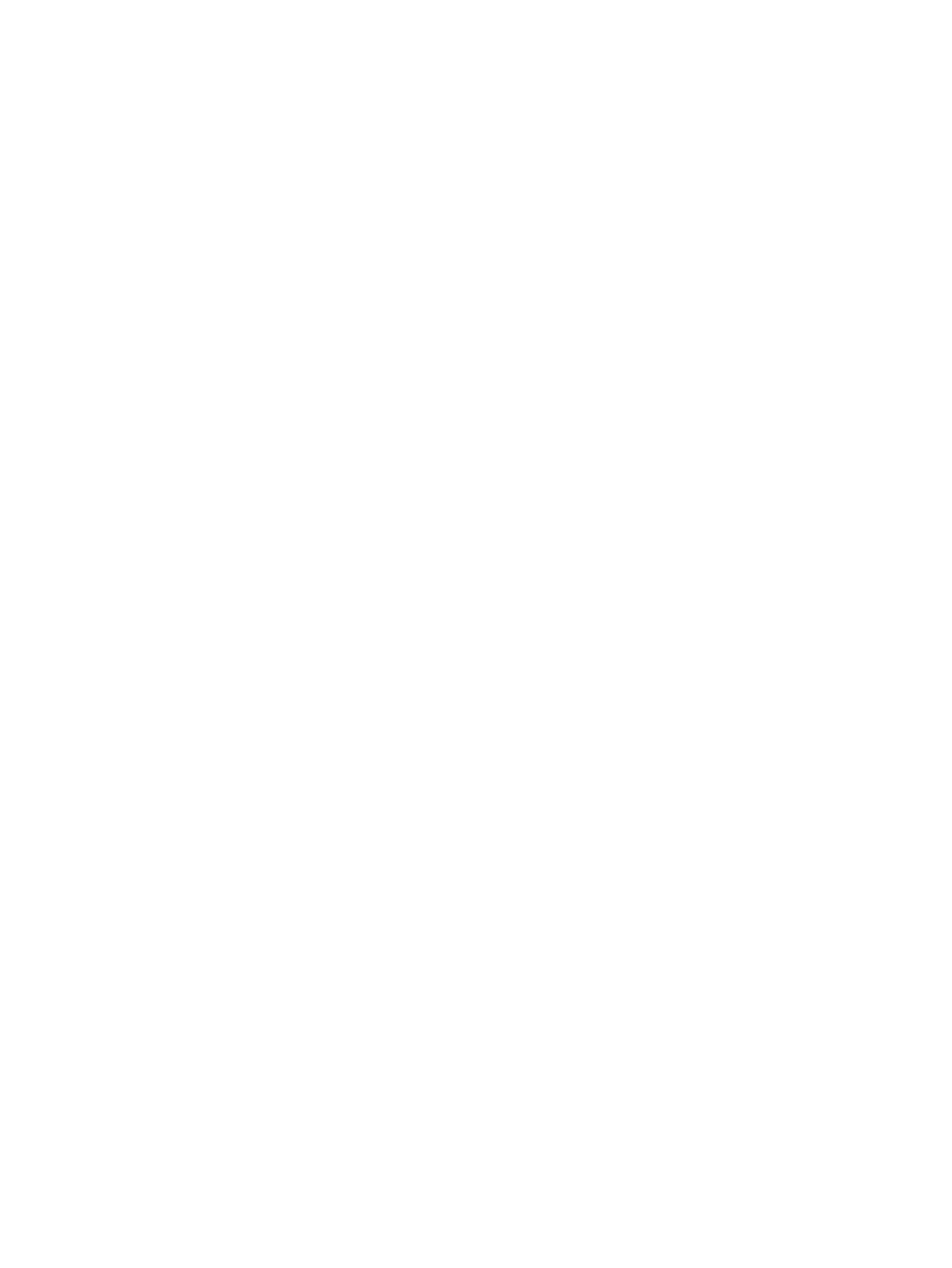
Připojení reproduktorů ...................................................................................................................... 22
Připojení náhlavní soupravy .............................................................................................................. 22
Používání zvukových nastavení ........................................................................................................ 23
Funkce videa ........................................................................................................................................................ 23
Připojení video zařízení pomocí kabelu HDMI ................................................................................... 24
Kongurace zvuku HDMI ................................................................................................. 24
Nalezení a připojení bezdrátových displejů kompatibilních s Miracast (pouze vybrané
produkty) ........................................................................................................................................... 25
Nalezení a připojení k obrazovkám, certikovaným technologií Intel WiDi (pouze vybrané
produkty) ........................................................................................................................................... 25
5 Navigace po obrazovce ................................................................................................................................. 26
Použití zařízení TouchPad a gest dotykové obrazovky ....................................................................................... 26
Klepnutí ............................................................................................................................................. 26
Zoom sevřením dvěma prsty ............................................................................................................ 27
posunování pomocí dvou prstů (pouze na zařízení TouchPad) ........................................................ 27
Klepnutí dvěma prsty (pouze na zařízení TouchPad) ....................................................................... 27
Klepnutí čtyřmi prsty (pouze na zařízení TouchPad) ........................................................................ 28
Přejetí třemi prsty (pouze na zařízení TouchPad) ............................................................................. 28
Posunutí jedním prstem (pouze dotyková obrazovka) ..................................................................... 28
Používání klávesnice a volitelné myši ................................................................................................................. 29
Použití integrované numerické klávesnice .......................................................................................................... 29
6 Správa napájení ........................................................................................................................................... 30
Aktivace a ukončení režimu spánku a hibernace ................................................................................................ 30
Ruční aktivace a ukončení režimu spánku ........................................................................................ 30
Ruční aktivace a ukončení režimu hibernace (pouze vybrané produkty) ......................................... 30
Nastavení ochrany heslem při probuzení (ukončení režimu spánku nebo hibernace) .................... 31
Použití měřiče napájení a nastavení napájení ..................................................................................................... 31
Napájení z baterie ................................................................................................................................................ 32
Baterie zaplombovaná z výroby ....................................................................................................... 32
Vyhledání informací o baterii ............................................................................................................ 32
Úspora energie baterií ....................................................................................................................... 33
Identikace nízkého nabití baterie .................................................................................................... 33
Řešení stavu nízkého nabití baterie .................................................................................................. 33
Řešení stavu nízkého nabití baterie, je-li k dispozici externí zdroj napájení ................. 33
Řešení stavu nízkého nabití baterie, není-li k dispozici žádný zdroj napájení ............... 33
Řešení stavu nízkého nabití baterie, nemůže-li počítač ukončit režim hibernace ........ 34
Napájení střídavým proudem .............................................................................................................................. 34
Řešení potíží s napájením střídavým proudem ................................................................................ 34
Vypnutí počítače .................................................................................................................................................. 35
viii

7 Údržba vašeho počítače ............................................................................................................................... 36
Zvyšování výkonu ................................................................................................................................................ 36
Použití Defragmentace disku ............................................................................................................ 36
Použití programu Vyčištění disku ..................................................................................................... 36
Používání nástroje HP 3D DriveGuard (pouze vybrané produkty) .................................................... 36
Identikace stavu nástroje HP 3D DriveGuard ............................................................... 37
Aktualizace programů a ovladačů ....................................................................................................................... 37
Čištění počítače .................................................................................................................................................... 37
Postupy čištění .................................................................................................................................. 37
Čištění displeje ................................................................................................................ 38
Čištění boků nebo krytu .................................................................................................. 38
Čištění zařízení Touchpad, klávesnice nebo myši (pouze vybrané produkty) ............... 38
Cestování s počítačem a přeprava ....................................................................................................................... 38
8 Zabezpečení počítače a informací ................................................................................................................. 40
Používání hesel .................................................................................................................................................... 40
Nastavení hesel v systému Windows ................................................................................................ 40
Nastavení hesla v nástroji Setup Utility (BIOS) ................................................................................. 41
Používání funkce Windows Hello (pouze vybrané produkty) .............................................................................. 41
Použití softwaru pro zabezpečení přístupu na Internet ..................................................................................... 42
Používání antivirového softwaru ...................................................................................................... 42
Používání softwaru brány rewall .................................................................................................... 42
Instalace aktualizací softwaru ............................................................................................................................ 42
Použití aplikace HP Touchpoint Manager (pouze vybrané produkty) ................................................................. 43
Ochrana vaší bezdrátové sítě .............................................................................................................................. 43
Zálohování softwarových aplikací a informací ................................................................................................... 43
Použití volitelného bezpečnostního kabelu (pouze vybrané produkty) ............................................................. 43
9 Použití nástroje Setup Utility (BIOS) .............................................................................................................. 44
Spuštění nástroje Setup Utility (BIOS) ................................................................................................................. 44
Aktualizace nástroje Setup Utility (BIOS) ............................................................................................................ 44
Určení verze systému BIOS ............................................................................................................... 44
Stažení aktualizace systému BIOS .................................................................................................... 45
10 Použití nástroje HP PC Hardware Diagnostics (UEFI) ...................................................................................... 46
Stažení nástroje HP PC Hardware Diagnostics (UEFI) na zařízení USB ............................................................... 46
11 Zálohování, obnovení a zotavení ................................................................................................................. 48
Vytváření médií a záloh pro obnovení ................................................................................................................. 48
Vytvoření médií pro obnovení HP Recovery (pouze vybrané produkty) .......................................... 48
ix

Použití nástrojů systému Windows ..................................................................................................................... 49
Obnovení .............................................................................................................................................................. 50
Obnovení pomocí nástroje HP Recovery Manager ............................................................................ 50
Co potřebujete vědět, než začnete ................................................................................. 50
Obnovení pomocí vyhrazeného oddílu HP Recovery (pouze vybrané produkty) .......... 51
Použití média HP Recovery pro obnovení ....................................................................... 52
Změna pořadí při spouštění počítače ............................................................................. 52
Odstranění vyhrazeného oddílu HP Recovery (pouze vybrané produkty) ..................... 52
12 Technické údaje ......................................................................................................................................... 54
Vstupní napájení .................................................................................................................................................. 54
Provozní prostředí ............................................................................................................................................... 54
13 Výboj statické elektřiny ............................................................................................................................. 56
14 Přístupnost ............................................................................................................................................... 57
Podporované technologie usnadnění přístupu ................................................................................................... 57
Kontaktování podpory ......................................................................................................................................... 57
Rejstřík .......................................................................................................................................................... 58
x

1 Spuštění
Tento počítač je velmi výkonné zařízení, které vám dobře poslouží jak při práci, tak při zábavě. Přečtěte si
informace obsažené v této kapitole, která je věnována doporučeným postupům po instalaci počítače,
možnostem využití zařízení k zábavě a postupům jak nalézt další zdroje HP.
Navštivte obchod s aplikacemi HP
Obchod s aplikacemi HP nabízí široký výběr oblíbených herních, zábavních a hudebních aplikací, aplikací pro
zvýšení produktivity a aplikací, které najdete pouze u HP a které můžete stáhnout na počítač. Nabídka aplikací
je pravidelně aktualizována a obsahuje i speciální nabídky pro oblasti a země. Nezapomeňte pravidelně
kontrolovat nabídku nových aplikací a funkcí v obchodě s aplikacemi HP.
DŮLEŽITÉ: Než budete moci využít obchod s aplikacemi HP, musíte se připojit k Internetu.
Zobrazení a stažení aplikace:
1. Vyberte tlačítko Start a poté vyberte aplikaci Obchod.
– nebo –
Vyberte ikonu Obchod vedle pole pro vyhledávání na hlavním panelu.
2. Vyberte aplikaci, kterou chcete stáhnout, a poté postupujte podle pokynů na obrazovce. Po dokončení
stahování se aplikace zobrazí na obrazovce Všechny aplikace.
Nejlepší postupy
Abyste ze své investice vytěžili co nejvíce, doporučujeme po nastavení a registraci počítače provést následující
kroky:
●
Vytvořením disků pro obnovení zálohujte pevný disk. Viz Zálohování, obnovení a zotavení
na stránce 48.
●
Pokud jste tak ještě neučinili, připojte se k pevné nebo bezdrátové síti. Podrobnosti naleznete v části
Připojení k síti na stránce 17.
●
Seznamte se s dostupným hardwarem a softwarem. Další informace naleznete v tématech Seznámení
s prvky počítače na stránce 4 a Využívání multimediálních funkcí na stránce 22.
●
Aktualizujte antivirový software nebo jej zakupte. Viz Používání antivirového softwaru na stránce 42.
Navštivte obchod s aplikacemi HP 1

Další zdroje společnosti HP
Podrobnější informace o produktu, užitečné návody a mnoho dalších informací naleznete pomocí této
tabulky.
Zdroj Obsah
Pokyny k instalaci
●
Přehled instalačních pokynů a funkcí počítače
Podpora HP
Kontakty podpory HP naleznete na adrese
http://www.hp.com/support.
●
Chat online s technikem společnosti HP
●
Telefonní čísla podpory společnosti HP
●
Informace o servisních střediscích společnosti HP
Příručka bezpečné a pohodlné obsluhy
Přístup k příručce:
▲
Vyberte tlačítko Start, poté vyberte možnosti
Všechny aplikace, Nápověda a podpora společnosti
HP a poté vyberte Dokumentace HP.
– nebo –
▲
Vyberte tlačítko Start, poté vyberte položky Všechny
aplikace, HP a poté Dokumentace HP.
– nebo –
▲
Do pole pro vyhledávání na hlavním panelu napište
text podpora a poté vyberte aplikaci HP Support
Assistant. Vyberte položku Počítač, poté kartu
Specikace a poté položku Uživatelské příručky.
– nebo –
▲
Klikněte na ikonu otazníku na hlavním panelu.
Vyberte položku Počítač, poté kartu Specikace
a poté položku Uživatelské příručky.
– nebo –
▲
Přejděte na stránky http://www.hp.com/ergo.
DŮLEŽITÉ: Abyste získali přístup k nejnovější verzi
uživatelské příručky, musíte se připojit k Internetu.
●
Správná instalace pracovní stanice
●
Pokyny pro správné držení těla a pracovní návyky sloužící ke
zvýšení pohodlí a snížení rizika zdravotních potíží.
●
Bezpečnostní informace pro práci s elektrickými a mechanickými
součástmi
Poznámky o předpisech, bezpečnosti a životním prostředí
Přístup k tomuto dokumentu:
▲
Vyberte tlačítko Start, poté vyberte možnosti
Všechny aplikace, Nápověda a podpora společnosti
HP a poté vyberte Dokumentace HP.
– nebo –
▲
Vyberte tlačítko Start, poté vyberte položky Všechny
aplikace, HP a poté Dokumentace HP.
– nebo –
▲
Do pole pro vyhledávání na hlavním panelu napište
text podpora a poté vyberte aplikaci HP Support
Assistant. Vyberte položku Počítač, poté kartu
Specikace a poté položku Uživatelské příručky.
– nebo –
●
Důležité informace o předpisech, včetně správného postupu při
likvidaci baterie, je-li zapotřebí.
2 Kapitola 1 Spuštění

Zdroj Obsah
▲
Klikněte na ikonu otazníku na hlavním panelu.
Vyberte položku Počítač, poté kartu Specikace
a poté položku Uživatelské příručky.
Omezená záruka*
Přístup k tomuto dokumentu:
▲
Vyberte tlačítko Start, poté vyberte možnosti
Všechny aplikace, Nápověda a podpora společnosti
HP a poté vyberte Dokumentace HP.
– nebo –
▲
Vyberte tlačítko Start, poté vyberte položky Všechny
aplikace, HP a poté Dokumentace HP.
– nebo –
▲
Do pole pro vyhledávání na hlavním panelu napište
text podpora a poté vyberte aplikaci HP Support
Assistant. Vyberte položku Počítač, poté kartu
Specikace a poté položku Uživatelské příručky.
– nebo –
▲
Klikněte na ikonu otazníku na hlavním panelu.
Vyberte položku Počítač, poté kartu Specikace
a poté položku Uživatelské příručky.
– nebo –
▲
Přejděte na stránky http://www.hp.com/go/
orderdocuments.
DŮLEŽITÉ: Abyste získali přístup k nejnovější verzi
uživatelské příručky, musíte se připojit k Internetu.
●
Konkrétní informace o záruce vztahující se k tomuto počítači
*Omezenou záruku společnosti HP naleznete mezi uživatelskými příručkami ve svém produktu nebo na dodaném disku CD nebo DVD.
V některých zemích nebo oblastech může být součástí balení vytištěná záruka. V zemích nebo oblastech, kde není záruka dodávána
v tištěné formě, můžete požádat o tištěnou verzi na webu http://www.hp.com/go/orderdocuments. U produktů zakoupených v Asii
a Tichomoří můžete napsat na adresu HP, POD, P.O. Box 161, Kitchener Road Post Oice, Singapore 912006. Napište název produktu
a své jméno, telefonní číslo a poštovní adresu.
Další zdroje společnosti HP 3

2 Seznámení s prvky počítače
Zjištění hardwaru
Zobrazení seznamu hardwaru nainstalovaného v počítači:
▲
Do vyhledávacího pole na hlavním panelu zadejte text správce zařízení a vyberte aplikaci
Správce zařízení.
Zobrazí se seznam všech zařízení nainstalovaných v počítači.
Chcete-li získat informace o hardwarových součástech systému a číslo verze systému BIOS, stiskněte klávesy
fn+esc (pouze vybrané produkty).
Zjištění softwaru
Pokud chcete zjistit, jaký software je instalovaný v počítači, proveďte následující:
▲
Vyberte tlačítko Start a pak Všechny aplikace.
– nebo –
Pravým tlačítkem myši klikněte na tlačítko Start a poté vyberte možnost Programy a funkce.
4 Kapitola 2 Seznámení s prvky počítače

Pravá strana
Součást Popis
(1) Kombinovaný konektor audio-out (sluchátka)/
audio-in (mikrofon)
Slouží k připojení volitelných aktivních stereofonních
reproduktorů, sluchátek, špuntů (sluchátek), náhlavní soupravy
nebo audiokabelu televize. Lze jím připojit i volitelný mikrofon
náhlavní soupravy. Tento konektor nepodporuje volitelné
samostatné mikrofony.
VAROVÁNÍ! Aby nedošlo k poškození sluchu, před nasazením
sluchátek, špuntů (sluchátek) nebo náhlavní soupravy snižte
hlasitost. Další informace o bezpečnosti naleznete
v Poznámkách o předpisech, bezpečnosti a životním prostředí.
Přístup k příručce:
▲
Vyberte tlačítko Start, poté vyberte možnosti Všechny
aplikace, Nápověda a podpora společnosti HP a poté
vyberte Dokumentace HP.
POZNÁMKA: Pokud je ke konektoru připojeno externí zařízení,
reproduktory počítače jsou vypnuty.
(2) Port USB Type-C Slouží k připojení zařízení USB s konektorem Type-C pro
vysokorychlostní přenos dat.
(3) Čtečka paměťových karet Slouží ke čtení volitelných paměťových karet, na kterých lze
ukládat, spravovat a sdílet informace a přistupovat k nim.
Vložení karty:
1. Uchopte kartu štítkem nahoru a konektory směrem
k počítači.
2. Vsuňte kartu do čtečky paměťových karet a zatlačte na ni,
dokud nezapadne na místo.
Odebrání karty:
▲
Zatlačte na kartu a vyjměte ji ze čtečky paměťových karet.
(4) port HDMI Slouží k připojení volitelného zobrazovacího nebo zvukového
zařízení, jako je televizor s vysokým rozlišením, jiného
kompatibilního digitálního či zvukového zařízení nebo jiného
zařízení s vysokorychlostním rozhraním HDMI.
(5) Nabíjecí (napájený) port USB 3.0 Připojuje volitelné zařízení USB, jako je klávesnice, myš, externí
jednotka, tiskárna, skener nebo rozbočovač USB. Standardní
porty USB nenapájí všechna zařízení USB nebo je napájí slabým
proudem. Některá zařízení USB vyžadují napájení a je třeba pro
ně použít napájený port USB.
Pravá strana 5

Součást Popis
POZNÁMKA: Nabíjecí porty USB mohou také nabíjet některé
modely mobilních telefonů a přehrávačů MP3, a to i v případě, že
je počítač vypnut.
(6) kontrolka adaptéru střídavého proudu a baterie
●
Bílá: K počítači je připojen adaptér střídavého proudu
a baterie je plně nabitá.
●
Blikající bílá: Adaptér střídavého proudu je odpojen
a baterie dosáhla stavu nízkého nabití.
●
Oranžová: K počítači je připojen adaptér střídavého proudu.
Baterie se nabíjí.
●
Nesvítí: Baterie se nenabíjí.
(7) Konektor napájení Slouží k připojení adaptéru střídavého proudu.
Levá strana
POZNÁMKA: Postupujte podle ilustrace, která nejpřesněji odpovídá vašemu počítači.
Součást Popis
Zásuvka pro bezpečnostní kabel Slouží k připojení volitelného bezpečnostního kabelu k počítači.
POZNÁMKA: Tento bezpečnostní kabel slouží jako odrazující prvek;
neoprávněnému použití nebo krádeži počítače však zcela zabránit
nedokáže.
Konektor RJ-45 (síťový) a kontrolky Slouží k připojení síťového kabelu.
●
Bílá: Síť je připojena.
●
Oranžová: Připojení k síti je aktivní.
Porty USB 3.0 (2) Slouží k připojení doplňkových zařízení USB, jako je klávesnice, myš,
externí jednotka, tiskárna, skener nebo rozbočovač USB.
Kontrolka jednotky
●
Blikající bílá: Pevný disk se používá.
●
Oranžová: Systém ochrany pevného disku HP 3D DriveGuard
dočasně zaparkoval pevný disk.
POZNÁMKA: Více informací o systému ochrany pevného disku
HP 3D DriveGuard naleznete v části Používání nástroje HP 3D
DriveGuard (pouze vybrané produkty) na stránce 36.
Optická jednotka V závislosti na modelu počítače čte optické disky nebo čte a zapisuje
optické disky.
6 Kapitola 2 Seznámení s prvky počítače

Součást Popis
POZNÁMKA: Informace o kompatibilitě disku získáte tak, že do
pole pro vyhledávání na hlavním panelu zadáte nápověda,
vyberete Nápověda a podpora a potom do pole pro vyhledávání
zadáte kompatibilita disku.
Tlačítko pro vysunutí optické jednotky Uvolňuje zásobník optické diskové jednotky.
Displej
POZNÁMKA: Postupujte podle ilustrace, která nejpřesněji odpovídá vašemu počítači.
Součást Popis
(1) Antény sítě WLAN* Odesílají a přijímají signál bezdrátových zařízení na místní
bezdrátové síti (WLAN).
(2) Vestavěné mikrofony Zaznamenávají zvuk.
(3) Kontrolka kamery Svítí: Kamera je používána.
(4) Kamera Umožňuje videochat, nahrávání videa a pořizování statických obrazů.
Použití kamery:
▲
Do pole pro vyhledávání na hlavním panelu zadejte kamera
a poté vyberte Kamera.
(5) Kontrolka 3D kamery (pouze vybrané produkty) Svítí: 3D kamera je používána.
(6) 3D kamera (pouze vybrané produkty) Umožňuje videochat a skenování či pořizování 3D obrazů. K dispozici
jsou 3D aplikace pro hraní, zabezpečení a působivou spolupráci, které
maximalizují vaše zážitky z používání 3D kamery.
Použití 3D kamery:
▲
U vybraných produktů zadejte do pole pro vyhledávání na
hlavním panelu Intel RealSense, čímž se dozvíte více o
dalších funkcích, ukázkách a aplikacích.
* Antény nejsou viditelné z vnější strany počítače a jejich umístění se může lišit. Abyste dosáhli optimálního přenosu signálu, oblasti
bezprostředně okolo antén nezakrývejte.
Displej 7

Součást Popis
Informace o předpisech pro bezdrátovou komunikaci platných pro danou zemi nebo oblast naleznete v Poznámkách o předpisech,
bezpečnosti a životním prostředí.
Přístup k příručce:
▲
Vyberte tlačítko Start, poté vyberte možnosti Všechny aplikace, Nápověda a podpora společnosti HP a poté vyberte
Dokumentace HP.
Součást Popis
(1) Antény sítě WLAN* Odesílají a přijímají signál bezdrátových zařízení na místních
bezdrátových sítích (WLAN).
(2) Vestavěné mikrofony Zaznamenávají zvuk.
(3) Kontrolky infračervené kamery (2) (pouze vybrané
produkty)
Svítí: Infračervená kamera je používána.
(4) Kontrolka kamery Svítí: Kamera je používána.
(5) Kamera Umožňuje videochat, nahrávání videa a pořizování statických obrazů.
Použití kamery:
▲
Do vyhledávacího pole na hlavním panelu zadejte
fotoaparát a vyberte Fotoaparát.
(6) Infračervená kamera (pouze vybrané produkty) Umožňuje přihlašování do systému Windows prostřednictvím
rozpoznávání obličeje namísto přihlášení pomocí hesla.
Další informace naleznete v části Používání funkce Windows Hello
(pouze vybrané produkty) na stránce 41.
* Antény nejsou viditelné z vnější strany počítače a jejich umístění se může lišit. Abyste dosáhli optimálního přenosu signálu, oblasti
bezprostředně okolo antén nezakrývejte.
Informace o předpisech pro bezdrátovou komunikaci platných pro danou zemi nebo oblast naleznete v Poznámkách o předpisech,
bezpečnosti a životním prostředí.
Přístup k příručce:
▲
Vyberte tlačítko Start, poté vyberte možnosti Všechny aplikace, Nápověda a podpora společnosti HP a poté vyberte
Dokumentace HP.
8 Kapitola 2 Seznámení s prvky počítače

Horní strana
TouchPad
Součást Popis
(1) Oblast zařízení TouchPad Slouží ke snímání gest pomocí prstů, kterými můžete přesunout
ukazatel nebo aktivovat položky na obrazovce.
POZNÁMKA: Další informace naleznete v části Použití zařízení
TouchPad a gest dotykové obrazovky na stránce 26.
(2) Levé tlačítko zařízení TouchPad Používá se stejně jako levé tlačítko externí myši.
(3) Pravé tlačítko zařízení TouchPad Používá se stejně jako pravé tlačítko externí myši.
Horní strana 9

Kontrolky
Součást Popis
(1) Kontrolka napájení
●
Svítí: Počítač je zapnutý.
●
Bliká: Počítač se nachází v režimu spánku, což je režim
úspory energie. Počítač vypne napájení displeje a dalších
nepotřebných součástí.
●
Nesvítí: Počítač je vypnutý nebo v režimu hibernace.
Hibernace je úsporný režim, při němž je spotřebováváno
nejméně energie.
(2) Kontrolka ztlumení zvuku
●
Oranžová: Zvuk počítače je vypnutý.
●
Nesvítí: Zvuk počítače je zapnutý.
(3) Kontrolka funkce caps lock Svítí: Funkce Caps Lock je zapnutá, všechna písmena budou
velká.
10 Kapitola 2 Seznámení s prvky počítače
Stránka sa načítava ...
Stránka sa načítava ...
Stránka sa načítava ...
Stránka sa načítava ...
Stránka sa načítava ...
Stránka sa načítava ...
Stránka sa načítava ...
Stránka sa načítava ...
Stránka sa načítava ...
Stránka sa načítava ...
Stránka sa načítava ...
Stránka sa načítava ...
Stránka sa načítava ...
Stránka sa načítava ...
Stránka sa načítava ...
Stránka sa načítava ...
Stránka sa načítava ...
Stránka sa načítava ...
Stránka sa načítava ...
Stránka sa načítava ...
Stránka sa načítava ...
Stránka sa načítava ...
Stránka sa načítava ...
Stránka sa načítava ...
Stránka sa načítava ...
Stránka sa načítava ...
Stránka sa načítava ...
Stránka sa načítava ...
Stránka sa načítava ...
Stránka sa načítava ...
Stránka sa načítava ...
Stránka sa načítava ...
Stránka sa načítava ...
Stránka sa načítava ...
Stránka sa načítava ...
Stránka sa načítava ...
Stránka sa načítava ...
Stránka sa načítava ...
Stránka sa načítava ...
Stránka sa načítava ...
Stránka sa načítava ...
Stránka sa načítava ...
Stránka sa načítava ...
Stránka sa načítava ...
Stránka sa načítava ...
Stránka sa načítava ...
Stránka sa načítava ...
Stránka sa načítava ...
Stránka sa načítava ...
Stránka sa načítava ...
-
 1
1
-
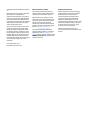 2
2
-
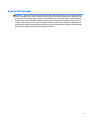 3
3
-
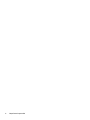 4
4
-
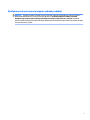 5
5
-
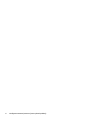 6
6
-
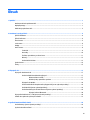 7
7
-
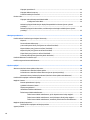 8
8
-
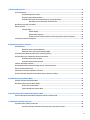 9
9
-
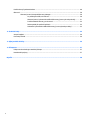 10
10
-
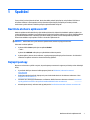 11
11
-
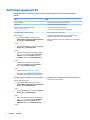 12
12
-
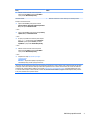 13
13
-
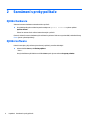 14
14
-
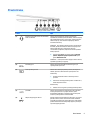 15
15
-
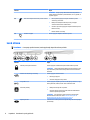 16
16
-
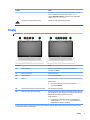 17
17
-
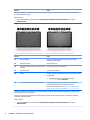 18
18
-
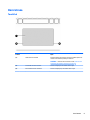 19
19
-
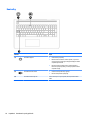 20
20
-
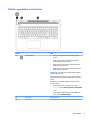 21
21
-
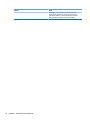 22
22
-
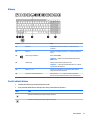 23
23
-
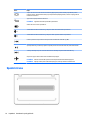 24
24
-
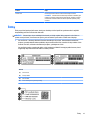 25
25
-
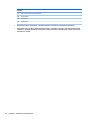 26
26
-
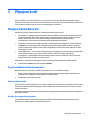 27
27
-
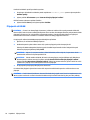 28
28
-
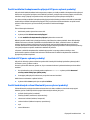 29
29
-
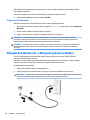 30
30
-
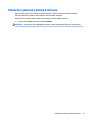 31
31
-
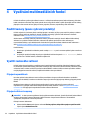 32
32
-
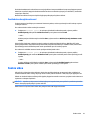 33
33
-
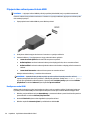 34
34
-
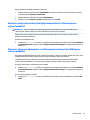 35
35
-
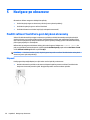 36
36
-
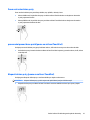 37
37
-
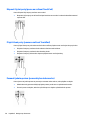 38
38
-
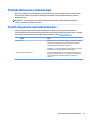 39
39
-
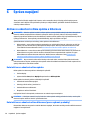 40
40
-
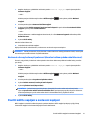 41
41
-
 42
42
-
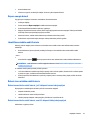 43
43
-
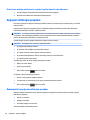 44
44
-
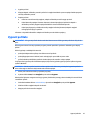 45
45
-
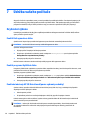 46
46
-
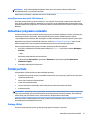 47
47
-
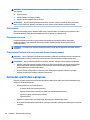 48
48
-
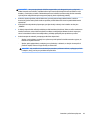 49
49
-
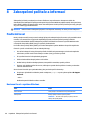 50
50
-
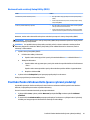 51
51
-
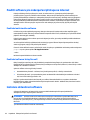 52
52
-
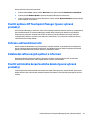 53
53
-
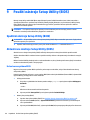 54
54
-
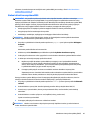 55
55
-
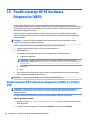 56
56
-
 57
57
-
 58
58
-
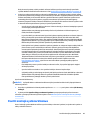 59
59
-
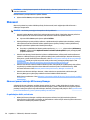 60
60
-
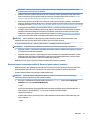 61
61
-
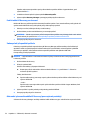 62
62
-
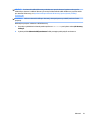 63
63
-
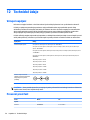 64
64
-
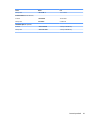 65
65
-
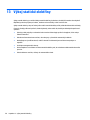 66
66
-
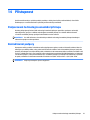 67
67
-
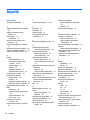 68
68
-
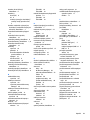 69
69
-
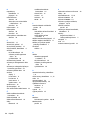 70
70
HP ENVY 17-u100 Notebook PC Používateľská príručka
- Typ
- Používateľská príručka
- Táto príručka je tiež vhodná pre
Súvisiace články
-
HP ENVY 13-d100 Notebook PC Používateľská príručka
-
HP Pavilion 15-cd000 Laptop PC Používateľská príručka
-
HP OMEN 15-ax224nf Laptop PC Používateľská príručka
-
HP Pavilion 14-ab100 Notebook PC series (Touch) Používateľská príručka
-
HP Pavilion 15-cc600 Laptop PC Používateľská príručka
-
HP OMEN Laptop PC - 17-w032ng (ENERGY STAR) Používateľská príručka
-
HP OMEN X - 17-ap030tx Používateľská príručka
-
HP 346 G4 Notebook PC Používateľská príručka
-
HP 17-x100 Notebook PC Používateľská príručka
-
HP 15-ac100 Notebook PC series Používateľská príručka